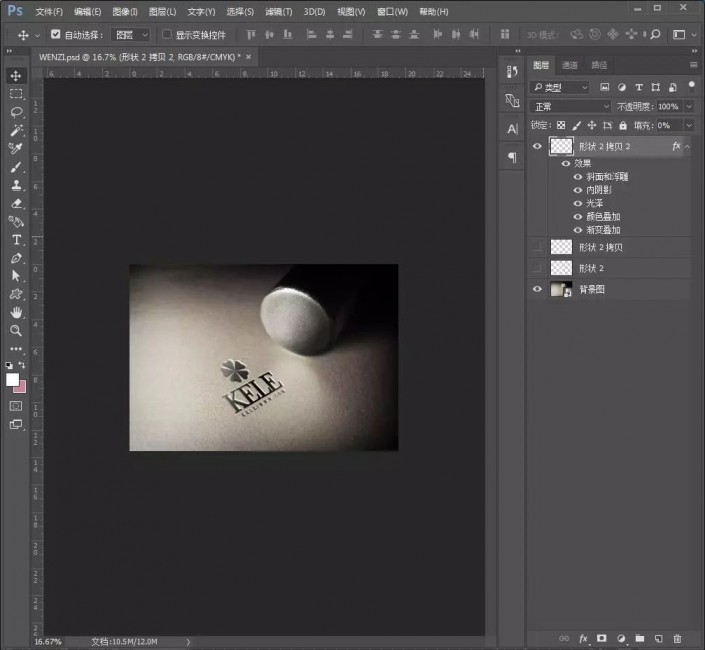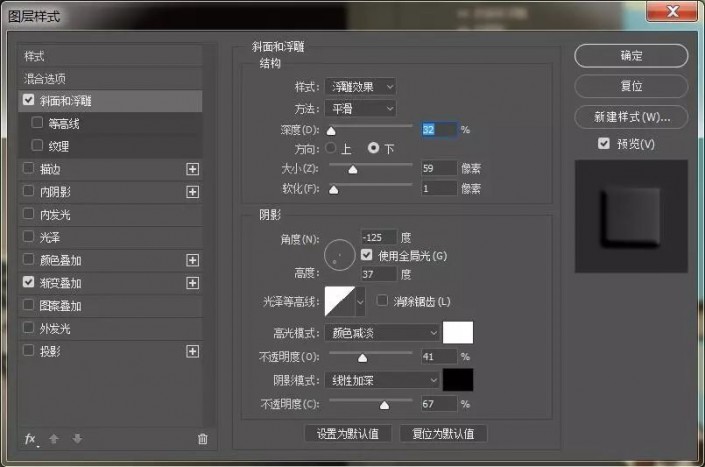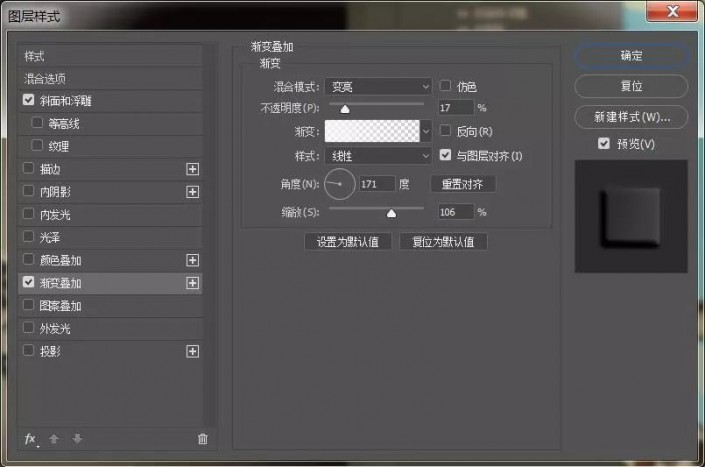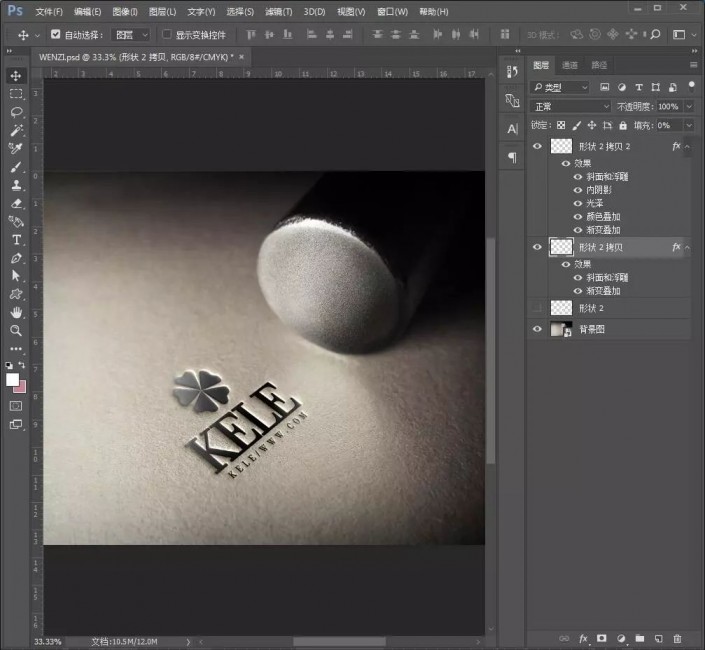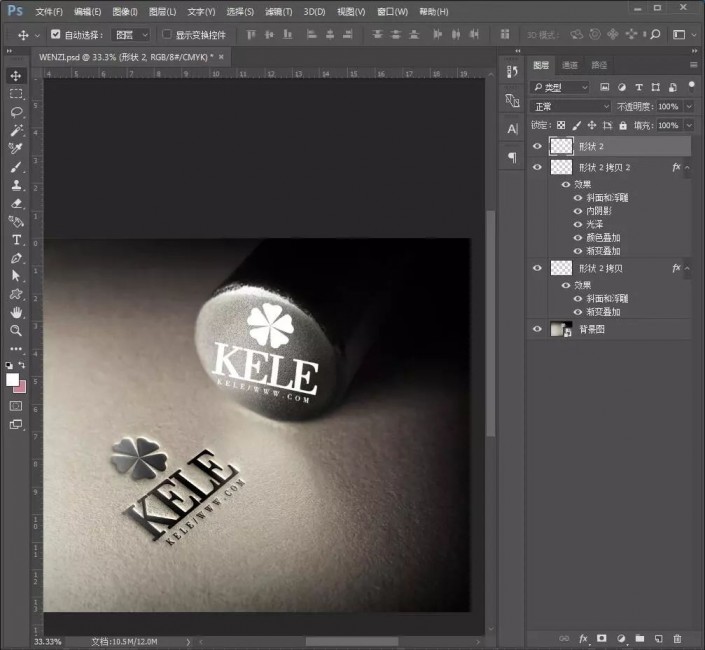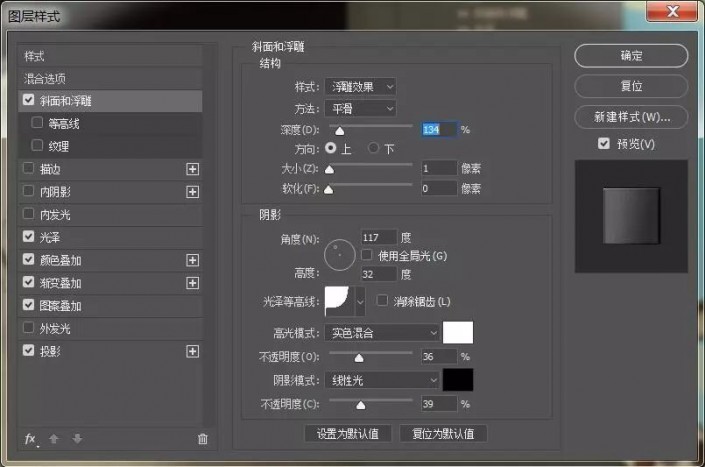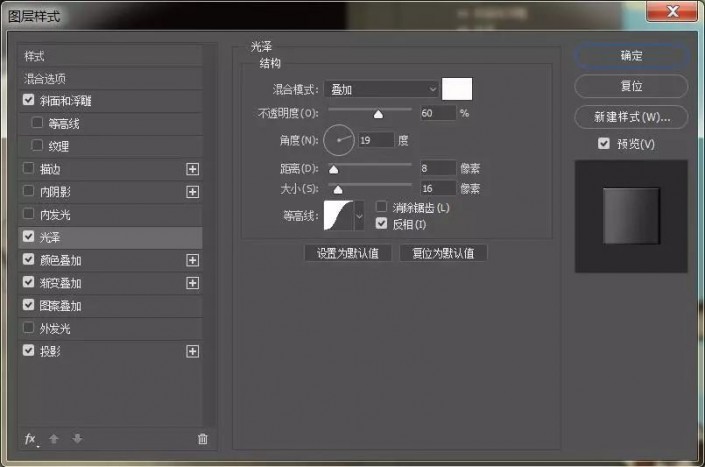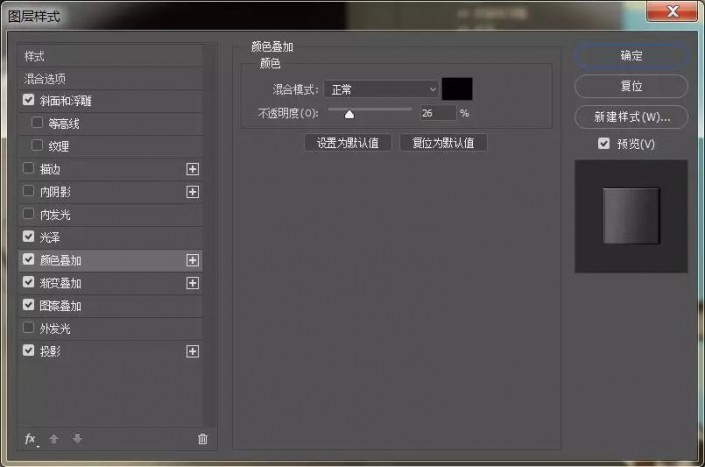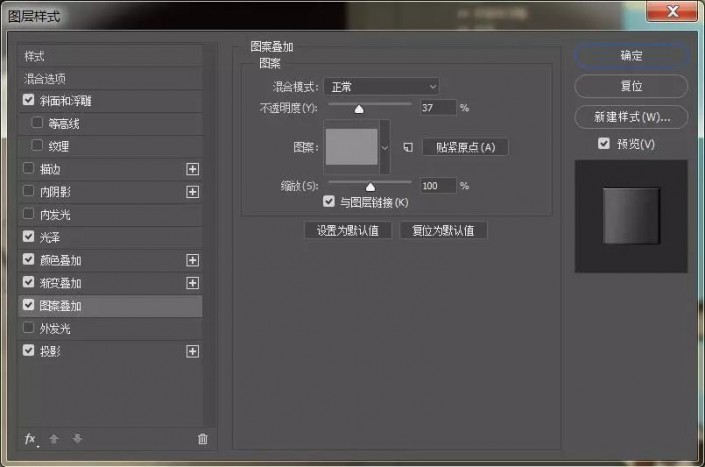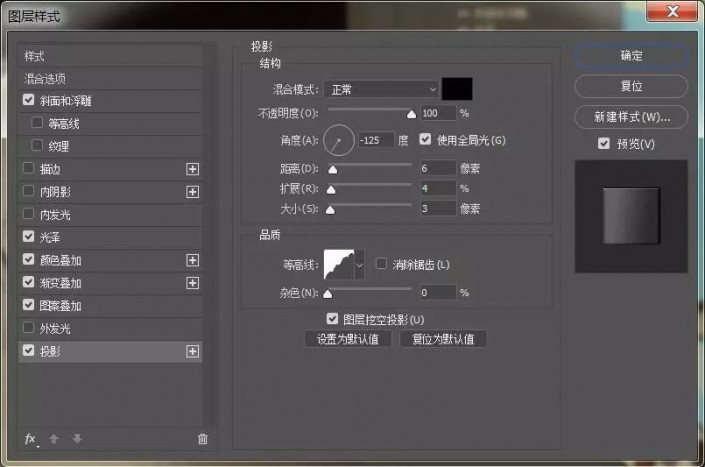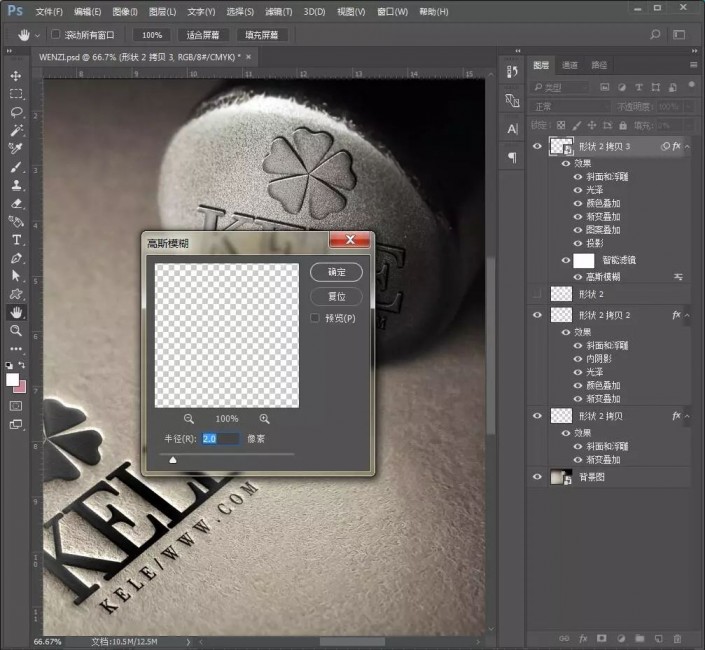印章文字,通过PS制作一款印章文字(2)
来源:公众号
作者:PS制作小教程
学习:13570人次
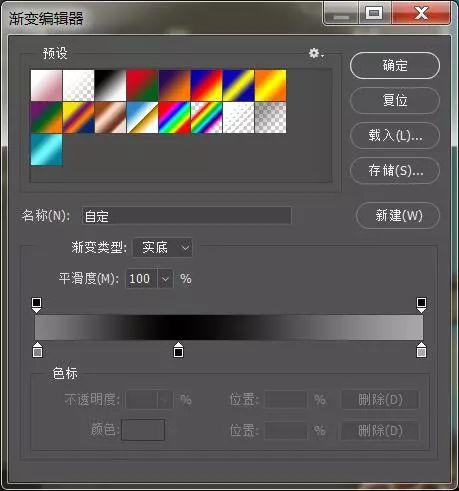
4.取消刚拷贝的斜切的logo,添加图层样式。
5.点击回到最初的logo图层,移到最上方,并复制一层,隐藏原图层,然后同样按【ctrl+t】自由变换右键选择斜切进行调整,然后复制一层,隐藏。
6.添加图层样式。
7.执行【高斯模糊】,并使用黑色画笔在滤镜蒙版http://www.16xx8.com/tags/38847/里把不需要模糊的地方涂抹出来。
学习 · 提示
相关教程
关注大神微博加入>>
网友求助,请回答!